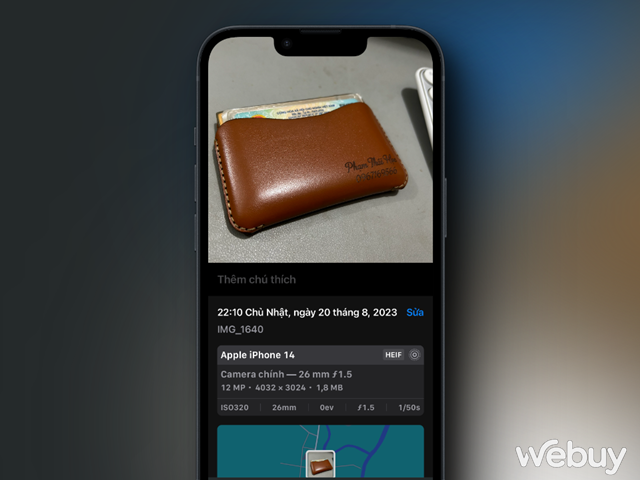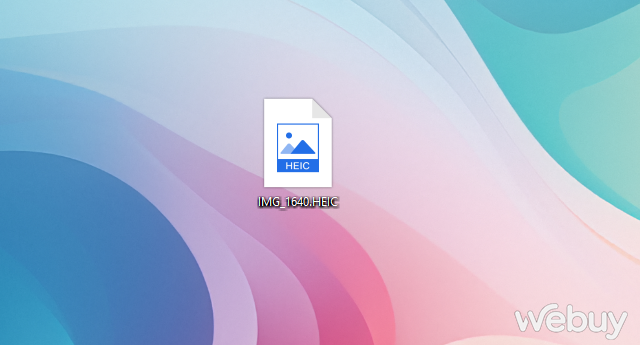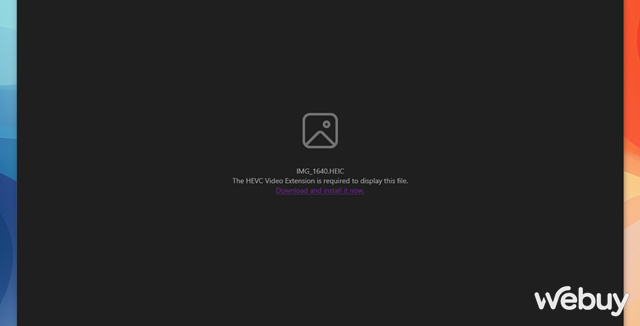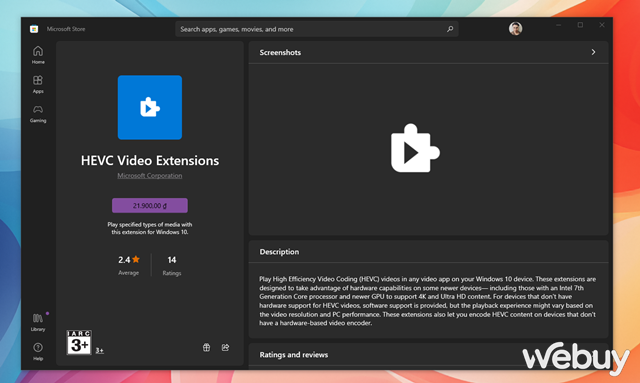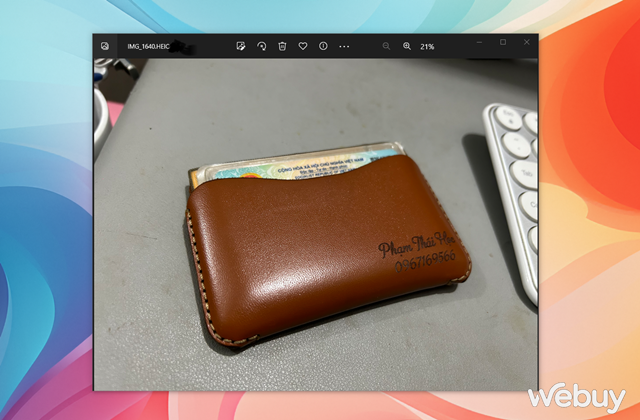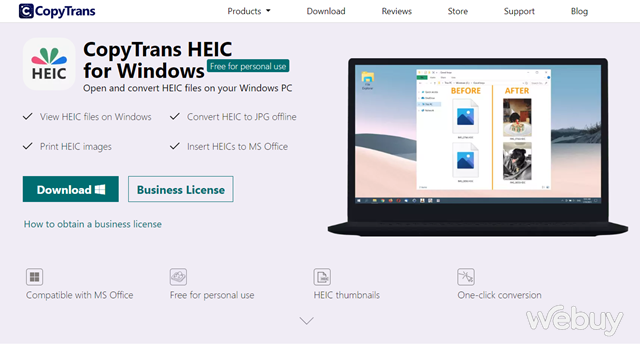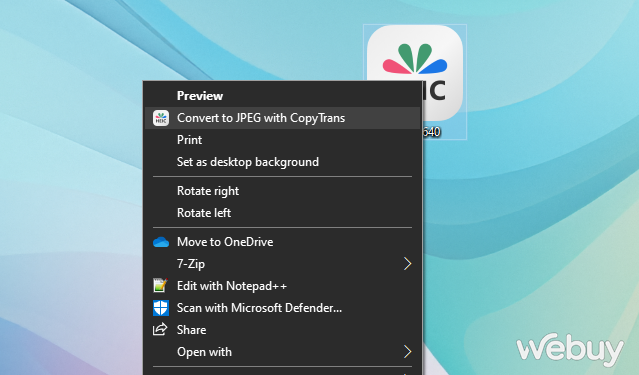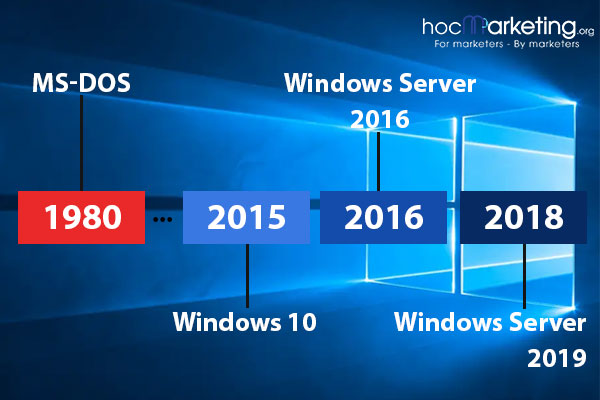Tập tin có định dạng HEIC là gì?
HEIC là định dạng ảnh mới do Apple giới thiệu vào năm 2017 và áp dụng cho phiên bản iOS 11 trở lên. Định dạng HEIC cho phép bạn có hình ảnh nhỏ hơn, nhưng chất lượng hình ảnh cao hơn hoặc tương đương với định dạng JPEG hoặc PNG. Khi sử dụng iPhone hoặc iPad để chụp ảnh, hình ảnh sẽ được xuất ra dưới định dạng HEIF, với phần mở rộng tập tin là HEIC.
Tuy nhiên, lý do chính khiến HEIC không phổ biến như JPG là không phải tất cả các ứng dụng và thiết bị đều hỗ trợ HEIC. Mặc dù có sự phát triển ngày càng nhiều các ứng dụng sử dụng HEIC, nhưng định dạng này vẫn chưa thực sự được sử dụng rộng rãi như định dạng tiêu chuẩn JPG.
Làm thế nào để xem ảnh định dạng HEIC trên hệ điều hành Windows?
Nếu bạn muốn chia sẻ hình ảnh từ thiết bị iOS của mình cho bạn bè qua Messenger, Email hoặc Dropbox,... bạn sẽ gặp vấn đề khi chuyển đổi tập tin HEIC sang định dạng JPG trên iOS. Điều này không có nghĩa là bạn không phải lo lắng về các vấn đề tương thích HEIC/HEIF. Nhưng khi bạn chuyển sang máy tính Windows, vấn đề lại phức tạp hơn.
Mặc định, ứng dụng xem ảnh Photos trên Windows không hỗ trợ định dạng HEIC. Vì vậy, bạn sẽ không thể xem nội dung ảnh. Để giải quyết vấn đề này, hãy làm như sau.
Mở ảnh trong định dạng HEIC trực tiếp bằng ứng dụng Photos trên Windows và nhấn vào "Tải về và cài đặt ngay".Microsoft Store sẽ mở lên và chuyển bạn trực tiếp đến trang tải xuống tiện ích mở rộng HEVC Video Extensions. Hãy nhấn "Cài đặt" để tiến hành cài đặt tiện ích này.
Khi bạn đã hoàn tất việc cài đặt tiện ích mở rộng cho Photos, việc mở và xem các tập tin có định dạng HEIC sẽ trở nên dễ dàng hơn. File Explorer sẽ cũng hiển thị ảnh thu nhỏ của các tập tin HEIC khi bạn duyệt dữ liệu.
Hãy làm theo các bước sau để chuyển đổi định dạng HEIC sang JPG trên Windows.
Để chuyển đổi định dạng các tập tin HEIC sang JPG trên Windows nhanh chóng và dễ dàng, bạn có thể sử dụng phần mềm CopyTrans HEIC for Windows.
Phần mềm này cung cấp đầy đủ các tính năng liên quan đến định dạng HEIC trên Windows. Đặc biệt, nó cực kỳ hữu ích cho người dùng của Windows 7 và cung cấp khả năng hỗ trợ định dạng HEIC trong công cụ Windows Photo Viewer.
Ngoài ra, bạn có thể sử dụng chức năng tích hợp của CopyTrans HEIC for Windows để chuyển đổi nhanh tập tin HEIC sang định dạng JPG bằng cách nhấp chuột phải vào tệp tin. Sau khi chuyển đổi hoàn tất, tệp tin mới sẽ được lưu cùng thư mục với tệp tin gốc.
HEIC được coi là hình ảnh tốt hơn so với JPEG bởi vì nó tạo ra các tập tin hình ảnh nhỏ hơn với chất lượng cao hơn so với chuẩn JPEG truyền thống. Với công nghệ nén hiện đại, HEIC có thể lưu trữ cùng lượng dữ liệu mà tập tin hình ảnh JPEG có, nhưng chỉ chiếm một nửa kích thước, giúp việc tải và lưu trữ dữ liệu trở nên nhẹ nhàng và nhanh chóng hơn.
Tuy vậy, cả HEIC và JPEG đều có những ưu điểm và nhược điểm riêng, tùy thuộc vào mục đích sử dụng. Tuy nhiên, do HEIC không tương thích với một số nền tảng và phần mềm, vì vậy trong những trường hợp như vậy, bạn cần chuyển đổi chúng sang định dạng JPEG.
MS Paint sắp bước vào 'tuổi trung niên' nhưng vẫn có một tính năng tương tự như trên Galaxy S23 Ultra đời mới nhất